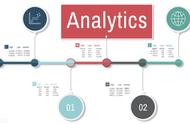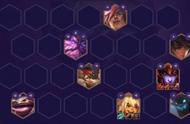嗨,各位同学们好呀!我是小E~
小E还为同学们准备了Excel插件安装包,获取直接在公种号【秋叶Excel】回复【头条】即可~
我们在工作生活中,经常需要填充序号。
如果一个个手动去填充,那就陷入了低效的漩涡,费时费力,还不一定有一个好的结果。

比方说,今天老板就给了我一份数据,包含几百行连续的数据,要求给这些数据编号。

▲ 其中一部分数据
怎么办呢?其实可以「自动填充」,而且方法很简单,接着往下看就知道啦~

数字填充
❶ 只需要在「序号」列第一个单元格输入「1」,第二个单元格输入「2」;
❷ 然后选中这两个单元格,将鼠标移至区域右下角,变成十字填充柄之后,双击填充即可。
注意,上面说的双击填充,前提是「序号」右边有数据,如果没有数据,就只好下拉填充了。